SCOM 2012インストール要件のまとめ
を基にSCOM 2012 RTMのインストールを開始しました。
インストール途中ではありますが、RCからの変更点、注意点として明記しておくべきことを整理しました。
Management Console
RTMでは、Report Viewer 2010が必要になっています。
System Center 2012 Operations Manager のインストールの前提条件
の記述が正しく、
Supported Configurations for System Center 2012 - Operations Manager
の記述は訂正してもらう必要があります。
Web Console
IISの導入後に.NET Framework 4を導入するのは、既にお知らせしていますが、
その後に、IISのサーバー設定にある[ISAPIおよびCGIの制限]で"ASP.NET V4.0.30319"を全て有効化しておきます。
Operations Manager Reporting
既にお知らせしていますが、SQL Server Agentの[スタートアップの種類]を"自動"として、開始になっていることを確認します。
また、SQL Server Reporting Serviceの[スタートアップの種類]を"自動"にもかかわらず開始しないことがあるので、開始になっていることを確認します。
ドメインアカウントとして以下が必要です。
Data Warehouse書き込みアカウント
Data Warehouse読み取りアカウント
ということで、リバイスしたものをアップロードしておきました。
SCOM 2012インストール要件
2012年4月30日月曜日
2012年4月28日土曜日
Windows 8 Consumer PreviewにSystem Center Endpoint Protectionをインスト ール
Microsoft Security Essentials 4がリリースされたので、Windows 8 Consumer Previewにインストールしたのですが、エラーで入りません。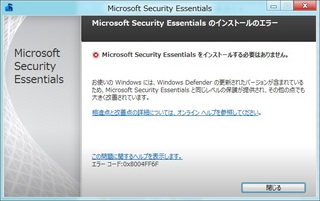
ということで、せっかくですから、System Center Endpoint Protection 2012を入れてみることに。
SCCM&SCEPのISOイメージをマウントします。Windows 8だと標準機能でマウントできるので良いですね。
マウントしたドライブの\SMSSETUP\CLIENTにある"scepinstall"がありますので、これを起動します。
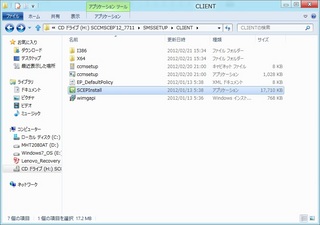
インストールウィザードが起動するので、[次へ]ボタンを押します。
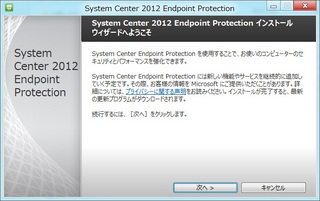
[同意します]ボタンを押します。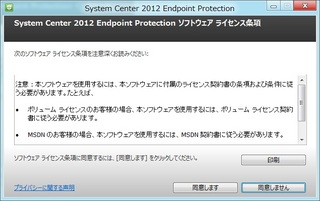
ここでは、[カスタマーエクスペリエンス向上プログラムに参加する]を選択して、[次へ]ボタンを押します。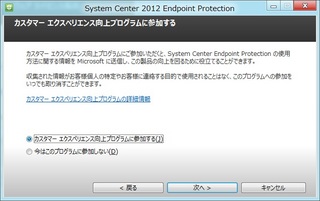
[ファイアウォールが有効でない場合にWindowsファイアウォールを有効にする]をチェックし、[次へ]ボタンを押します。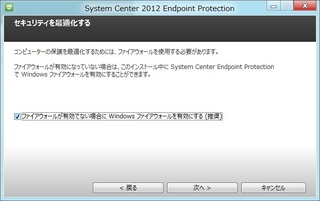
[インストール]ボタンを押します。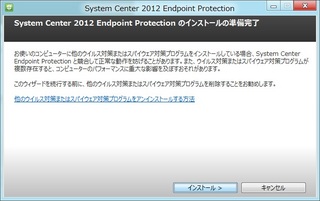
インストールが開始されます。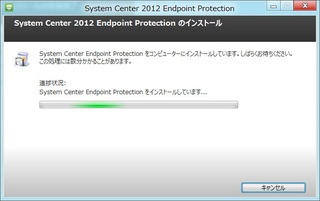
インストールが完了したので、[完了]ボタンを押します。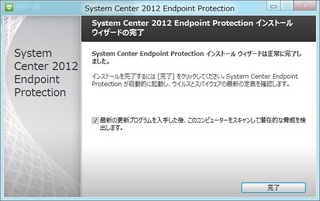
定義ファイルを更新しています。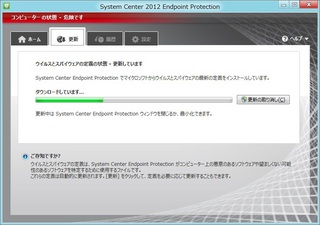
定義ファイルの更新完了。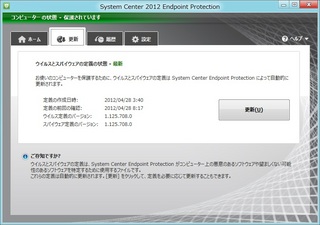
Windows Server 2012 BetaでもSystem Center Endpoint Protection 2012が使えると思うので、そろそろWindows Server 2012 Betaも試さないとなぁ。
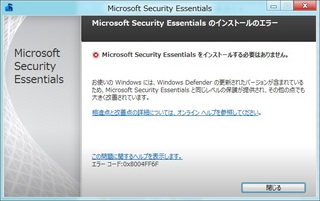
ということで、せっかくですから、System Center Endpoint Protection 2012を入れてみることに。
SCCM&SCEPのISOイメージをマウントします。Windows 8だと標準機能でマウントできるので良いですね。
マウントしたドライブの\SMSSETUP\CLIENTにある"scepinstall"がありますので、これを起動します。
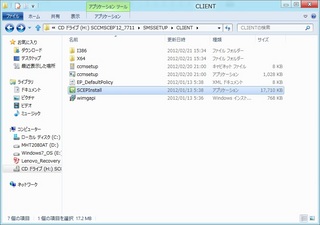
インストールウィザードが起動するので、[次へ]ボタンを押します。
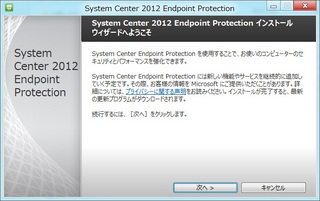
[同意します]ボタンを押します。
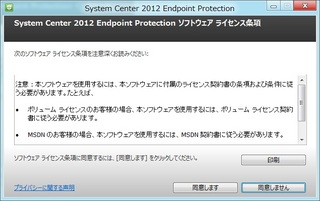
ここでは、[カスタマーエクスペリエンス向上プログラムに参加する]を選択して、[次へ]ボタンを押します。
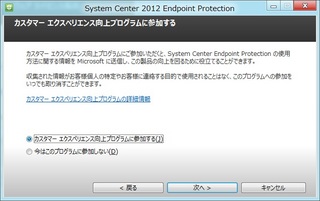
[ファイアウォールが有効でない場合にWindowsファイアウォールを有効にする]をチェックし、[次へ]ボタンを押します。
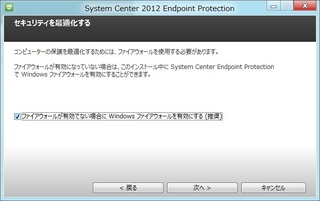
[インストール]ボタンを押します。
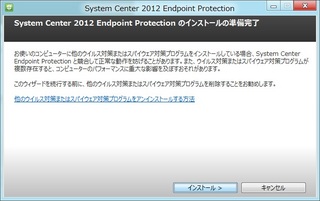
インストールが開始されます。
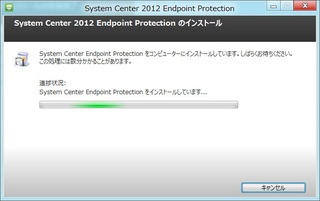
インストールが完了したので、[完了]ボタンを押します。
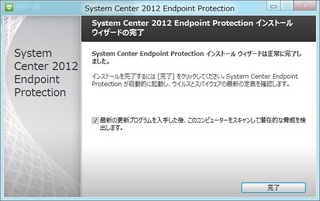
定義ファイルを更新しています。
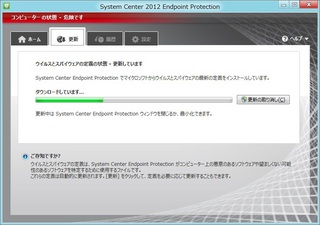
定義ファイルの更新完了。
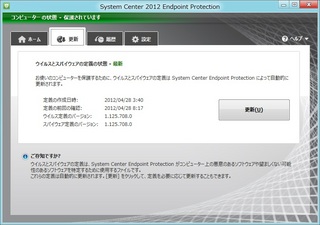
Windows Server 2012 BetaでもSystem Center Endpoint Protection 2012が使えると思うので、そろそろWindows Server 2012 Betaも試さないとなぁ。
2012年4月16日月曜日
SCOM 2012インストール要件のまとめ
RTMのインストール前に、RCのインストールで確認したことと、以下のドキュメントを
Deploying System Center 2012 - Operations Manager
System Center 2012 Operations Manager のインストールの前提条件
Supported Configurations for System Center 2012 - Operations Manager
を読み比べて一覧表にまとめ。
SCOM 2012インストール要件
RTMのインストール自体は、来週になりそうだ。。。
Deploying System Center 2012 - Operations Manager
System Center 2012 Operations Manager のインストールの前提条件
Supported Configurations for System Center 2012 - Operations Manager
を読み比べて一覧表にまとめ。
SCOM 2012インストール要件
RTMのインストール自体は、来週になりそうだ。。。
2012年4月7日土曜日
ThinkPad Edge 13"のAMDモデルを8GBメモリにする (2)
注)本記事の内容はメーカー保証外です。本記事の内容を見ながら同様のことを行い、結果うまくいかなかったからと言って当方は責任を負いませんのでアシカラズご了承ください。すべて自己責任でお願いします。
ThinkPad Edge 13"のAMDモデルを8GBメモリにする
で、うまく認識できたことを書きました。
知人より、「memtestした方が良いのでは?」というアドバイスをいただいたので、やっておくことに。
正直に書くと結構時間が掛かるので、敬遠していたのですが、念押ししておくに越したことはないと考え直したわけです。
調べてみるとmemtestは、本家たるMemtest86とMemtest86+がある。とりあえずUSBメモリにインストールしたかったので、Memtest86+をダウンロードした。
Memtest86+の入ったUSBメモリから起動して、チェック開始。

2時間ほど経つと1週目をPassしていた。

更に2時間ほど(開始から4時間半程度)放っておいたら2週目もPassしていた。

ということで、Memtest86+的にも大丈夫ということで、チェック打ち切り。
VHDブートなWindows Server 2008 R2を起動してメモリ容量を確認。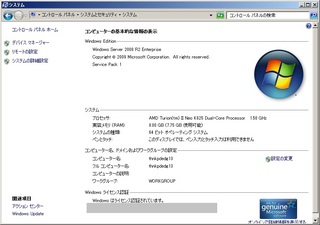
タスクマネージャーでも容量は問題なし。

ということで、これからバンバン使い倒していこうと思います。
あと来週ぐらいには2GB*2のメモリを売りに行こうかなぁ。
ThinkPad Edge 13"のAMDモデルを8GBメモリにする
で、うまく認識できたことを書きました。
知人より、「memtestした方が良いのでは?」というアドバイスをいただいたので、やっておくことに。
正直に書くと結構時間が掛かるので、敬遠していたのですが、念押ししておくに越したことはないと考え直したわけです。
調べてみるとmemtestは、本家たるMemtest86とMemtest86+がある。とりあえずUSBメモリにインストールしたかったので、Memtest86+をダウンロードした。
が、あとからLinuxをUSBメモリーに簡単にインストールし、起動する方法について。に書かれているUnetBootinでISOからUSBメモリにmemtest86をインストールできるかもしれないということはチェック済み。
Memtest86+の入ったUSBメモリから起動して、チェック開始。

2時間ほど経つと1週目をPassしていた。

更に2時間ほど(開始から4時間半程度)放っておいたら2週目もPassしていた。

ということで、Memtest86+的にも大丈夫ということで、チェック打ち切り。
VHDブートなWindows Server 2008 R2を起動してメモリ容量を確認。
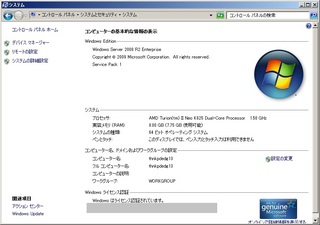
タスクマネージャーでも容量は問題なし。

ということで、これからバンバン使い倒していこうと思います。
あと来週ぐらいには2GB*2のメモリを売りに行こうかなぁ。
ThinkPad Edge 13"のAMDモデルを8GBメモリにする
注)本記事の内容はメーカー保証外です。本記事の内容を見ながら同様のことを行い、結果うまくいかなかったからと言って当方は責任を負いませんのでアシカラズご了承ください。すべて自己責任でお願いします。
最近、System Center Operaions Manager 2012 RC(あ、RTMがリリースされたからそちらに切り替えなきゃ)を試しています。が、普通に4GBほどメモリを必要としますので、4GBしかない仮想化ホストでは致命的にメモリが足りません。。。普通にデスクトップPCとして使うのなら何ら問題ないのですが。
では他にPCが無いのかと言えば、4年程前に購入したVAIO Type C、購入してから1年半弱のThinkPad Edge 13"のAMD Turion II Neo K625搭載モデル。
ThinkPad Edge 13"は、2GB*2=4GBのメモリを積んでいますが、メモリを交換することでそれ以上のメモリ容量にできないかずっと考えていました。
■西川和久の不定期コラム■
ThinkPadの新ラインナップ! 「レノボ ThinkPad Edge 13"」
を読んでいたのでメモリはPC2-5300だと思っていましたが、一念発起してパネルを開けてみるとP3-10600なSUMSUNGのメモリを積んでいることが判明。

Edge 13 (AMD or Intel models - Machine Types: 0217, 0221, 0250)によると確かにうちにあるThinkPad Edge 13"は、PC3-10600を使うモデルであることがわかる。またメーカーが保証する最大メモリは4GBであることも。
こうなると、メーカー保証外の自己責任で、メモリ交換して8GBに容量アップできるか試してみたくなる。
当然、積んでいるメモリがSUMSUNGの2GB*2なら、交換するのはSUMSUNGの4GB*2だ。
今週、別々の日にドスパラ横浜店、川崎店に立ち寄ってみるも、4GBで2枚という在庫は無い。
こうなると秋葉原に行くしかないわけで、昨日、ドスパラ パーツ館へ行ってみた。
潤沢に在庫があったので、ちゃんと2枚買えました。しかも横浜店、川崎店より200円安かった。通販価格よりも安価でした。
購入したものは、こちらです。

早速、パネルを開け直す。

メモリの積み方がユニークで、片方は裏返しになってます。
2GB*2を取り外す。

4GB*2を積みます。

パネルを閉じ、ドキドキしながら電源をONにして、BIOSから認識できているか確認。
問題なく認識できていることがわかりました。
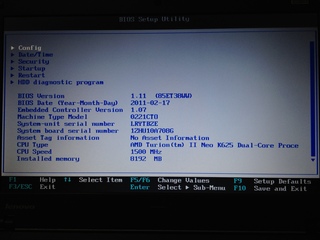
つづいてWindows 7の起動OS選択画面より、[Windowsメモリ診断ツール]を起動して、メモリ自体に問題がないか確認します。
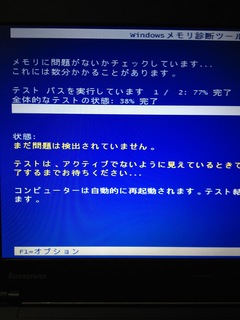
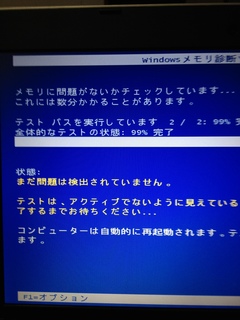
99%経過時点で、相性問題が無いことを確信しました。
ようやくWindows 7を起動。イベントビューアーから、メモリ診断の結果を確認します。
こちらも問題が無かったことを確認。
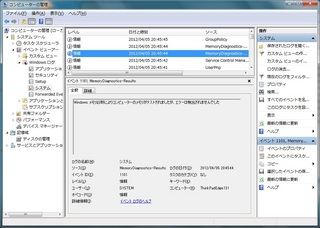
画面を撮り忘れましたが、 コントロール パネル\システムとセキュリティ\システム でも8GBメモリになっていることを確認。Windowsエクスペリエンスインデックスでメモリ交換を認識しているようなので、
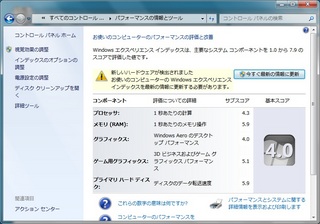
更新してみたところ、メモリのスコアが0.7上昇してました!
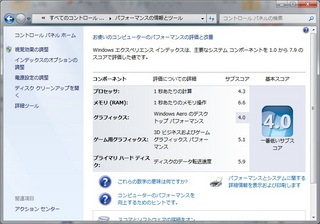
タスクマネージャーからも約8GBのメモリであることを確認。

VHDブートなWindows 8 Consumer Previewに起動し直し、タスクマネージャーから約8GBのメモリになっていることを確認。

ここまでくれば、ほぼ問題ないでしょうね。
ということで、ThinkPad Edge 13" (AMD or Intel models - Machine Types: 0221)は、8GBのメモリを認識してくれるようです。
最近、System Center Operaions Manager 2012 RC(あ、RTMがリリースされたからそちらに切り替えなきゃ)を試しています。が、普通に4GBほどメモリを必要としますので、4GBしかない仮想化ホストでは致命的にメモリが足りません。。。普通にデスクトップPCとして使うのなら何ら問題ないのですが。
では他にPCが無いのかと言えば、4年程前に購入したVAIO Type C、購入してから1年半弱のThinkPad Edge 13"のAMD Turion II Neo K625搭載モデル。
ThinkPad Edge 13"は、2GB*2=4GBのメモリを積んでいますが、メモリを交換することでそれ以上のメモリ容量にできないかずっと考えていました。
■西川和久の不定期コラム■
ThinkPadの新ラインナップ! 「レノボ ThinkPad Edge 13"」
を読んでいたのでメモリはPC2-5300だと思っていましたが、一念発起してパネルを開けてみるとP3-10600なSUMSUNGのメモリを積んでいることが判明。

Edge 13 (AMD or Intel models - Machine Types: 0217, 0221, 0250)によると確かにうちにあるThinkPad Edge 13"は、PC3-10600を使うモデルであることがわかる。またメーカーが保証する最大メモリは4GBであることも。
こうなると、メーカー保証外の自己責任で、メモリ交換して8GBに容量アップできるか試してみたくなる。
当然、積んでいるメモリがSUMSUNGの2GB*2なら、交換するのはSUMSUNGの4GB*2だ。
今週、別々の日にドスパラ横浜店、川崎店に立ち寄ってみるも、4GBで2枚という在庫は無い。
こうなると秋葉原に行くしかないわけで、昨日、ドスパラ パーツ館へ行ってみた。
潤沢に在庫があったので、ちゃんと2枚買えました。しかも横浜店、川崎店より200円安かった。通販価格よりも安価でした。
購入したものは、こちらです。

早速、パネルを開け直す。

メモリの積み方がユニークで、片方は裏返しになってます。
2GB*2を取り外す。

4GB*2を積みます。

パネルを閉じ、ドキドキしながら電源をONにして、BIOSから認識できているか確認。
問題なく認識できていることがわかりました。
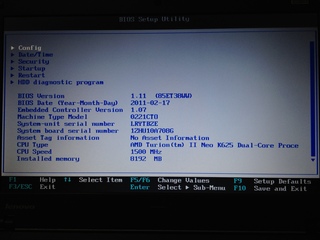
つづいてWindows 7の起動OS選択画面より、[Windowsメモリ診断ツール]を起動して、メモリ自体に問題がないか確認します。
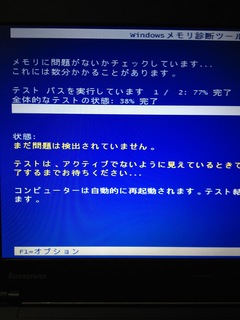
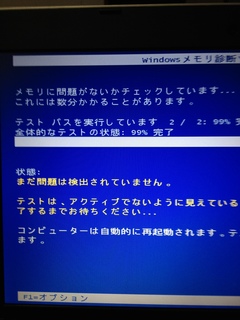
99%経過時点で、相性問題が無いことを確信しました。
ようやくWindows 7を起動。イベントビューアーから、メモリ診断の結果を確認します。
こちらも問題が無かったことを確認。
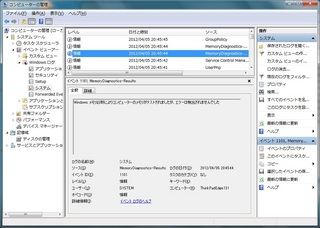
画面を撮り忘れましたが、 コントロール パネル\システムとセキュリティ\システム でも8GBメモリになっていることを確認。Windowsエクスペリエンスインデックスでメモリ交換を認識しているようなので、
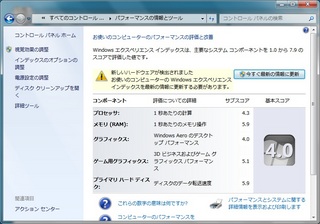
更新してみたところ、メモリのスコアが0.7上昇してました!
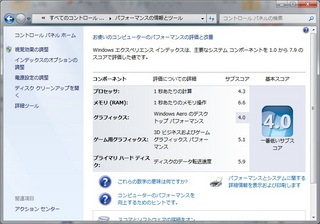
タスクマネージャーからも約8GBのメモリであることを確認。

VHDブートなWindows 8 Consumer Previewに起動し直し、タスクマネージャーから約8GBのメモリになっていることを確認。

ここまでくれば、ほぼ問題ないでしょうね。
ということで、ThinkPad Edge 13" (AMD or Intel models - Machine Types: 0221)は、8GBのメモリを認識してくれるようです。
登録:
コメント (Atom)